لقد توصل Windows 10 ، الذي أطلقته Microsoft ، إلى ميزات تخصيص جميلة جذابة للغاية لمستخدميه. مع مزيج من إصدارات Windows 7 و 8 السابقة ، أصبح نظام تشغيل سهل الاستخدام. سنستكشف الآن الإضافة الجديدة ، مركز العمل في Windows 10. ال مركز التحكم يظهر في الجزء السفلي الأيمن من سطح المكتب الذي يظهر عند فتح ملف إشعارات أيقونة. هذا هو المكان الذي تحصل فيه على إشعارات حول التحديثات الأخيرة ، ومشكلات الأمان في نظامك ، وتكوين الأجهزة الجديدة إذا كانت متصلة ، وما إلى ذلك. بصرف النظر عن هذه ، هناك العديد من الإجراءات السريعة الأخرى مثل تلك الخاصة بالإدارة بلوتوث, حافظات البطارية، و وضع الكمبيوتر اللوحي والخيارات.
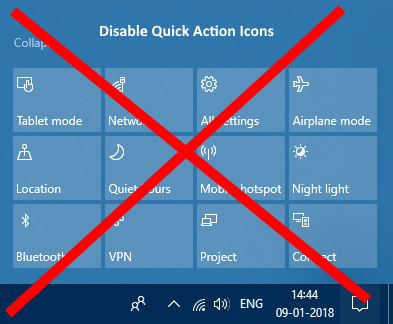
بينما تم تطوير كل هذه الخيارات بشكل أساسي لتزويد المستخدمين ، بطريقة سريعة للوصول إليها ، لا تجدها جميعها جذابة بنفس القدر. في الواقع ، قد يشعر البعض أن مركز العمل مزدحم للغاية بمجموعة متنوعة من الخيارات. إذا كنت قد شعرت أيضًا بنفس الشيء ، فستساعدك هذه المقالة. سأناقش هنا كيفية إزالة الميزات الأخرى من Action Center ، بحيث يمكن استخدامها حصريًا للإشعارات وحدها. اقرأ لتعرف كيف.
خطوات لتعطيل ميزات الإجراء السريع من مركز العمل
أوصيك بإنشاء نقطة استعادة للنظام ، في حالة حدوث أي خطأ. سيؤدي هذا إلى إعادة نظامك إلى الحالة التي تركته فيها.
الخطوة 1
- بادئ ذي بدء ، سيكون عليك فتح ملف محرر التسجيل. للقيام بذلك ، افتح نافذة Run بالضغط على Windows Key + R والكتابة رجديت في مربع النص.
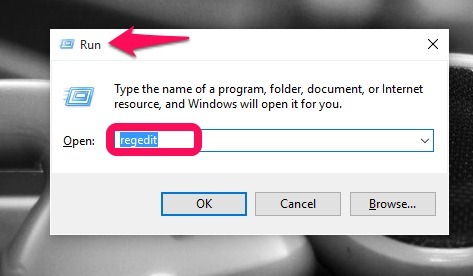
الخطوة 2
- انتقل الآن إلى الموقع كما هو موضح أدناه من اللوحة اليسرى.
HKEY_LOCAL_MACHINE \ SOFTWARE \ Microsoft \ Shell \ ActionCenter \ إجراءات سريعة
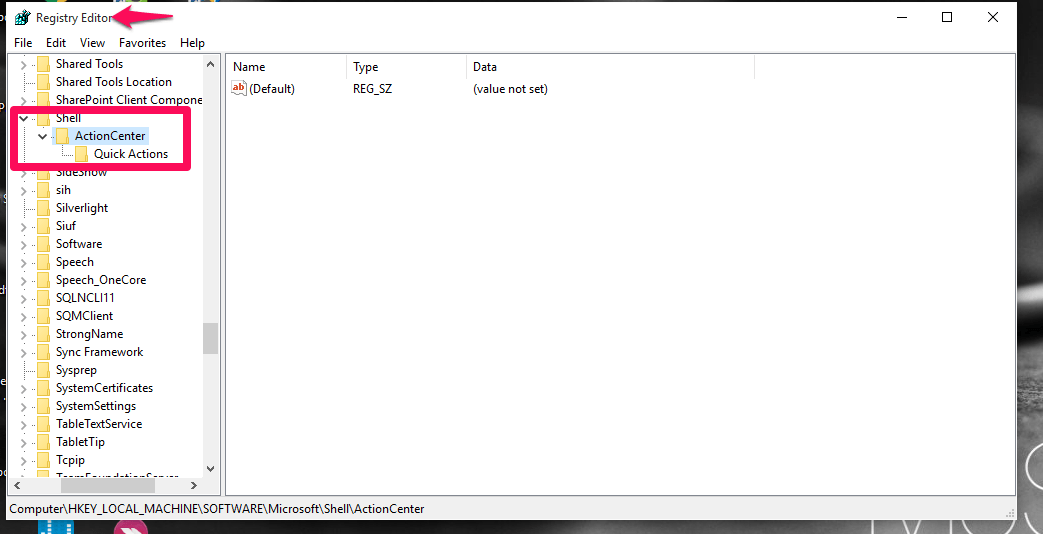
الخطوه 3
- الآن ، نحو اللوحة اليمنى ، ستجد خيارًا PinnedQuickActionSlotCount. يحدد هذا عدد الفتحات التي سيتم تخصيصها للوصول السريع في مركز العمل. سيكون هذا من النوع D_WORD. انقر مرتين عليها.
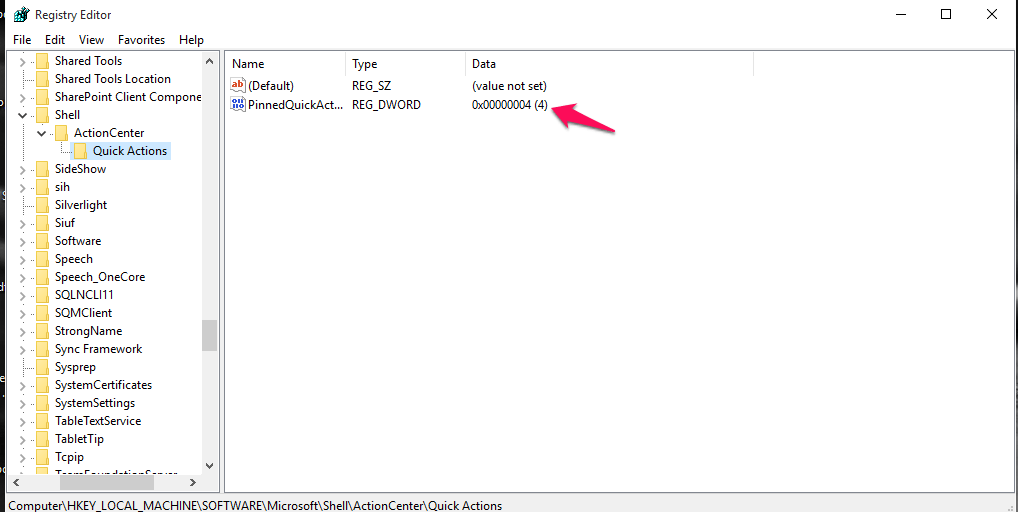
الخطوة 4
- نافذة لتحرير القيم تفتح. في مربع النص المتوفر هناك ، سيتعين عليك تغيير القيمة من 4 إلى 0. أيضا ، اختر خيار عشري كما هو موضح أدناه. اضغط على زر موافق بمجرد الانتهاء.
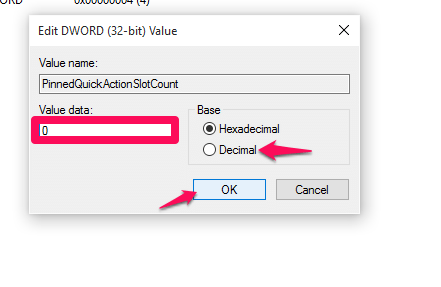
الخطوة 5
- أعد تشغيل الكمبيوتر الآن لتشعر بالتغيير. سيعرض مركز الإجراءات الإخطارات الآن فقط ، وليس أي إجراءات سريعة أخرى.
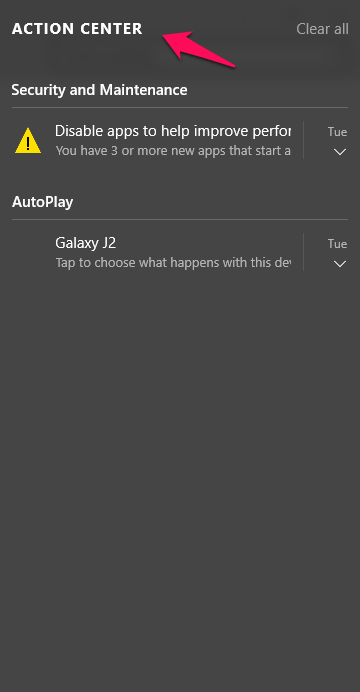
هذا هو. جرب الخطوات الآن نفسها. آمل أن تكون قد وجدت هذه المقالة مفيدة !.
